Opprett et synkronisert abonnementsprodukt
Lær hvordan du oppretter et synkronisert abonnementsprodukt for å justere fornyelsesplanen for det aktuelle produktet til en bestemt dag.
Merk: Ser du ikke alternativene for synkronisering av fornyelse? Sørg for å aktivere dette fra abonnementsinnstillingene først.
Påkrevd: WooCommerce -abonnementer er en førsteklasses WooCommerce -utvidelse inkludert i WordPress Hosting for netthandel eller som et enkeltstående kjøp.
- Logg på WordPress.
- Gå til Produkter > Rediger produkt .
- I meta -boksen Produktdata velger du en dag i feltet Synkroniser fornyelser .
- Klikk på Publiser -knappen for å lagre produktet.
- Klikk på Opprett for å lagre abonnementet.
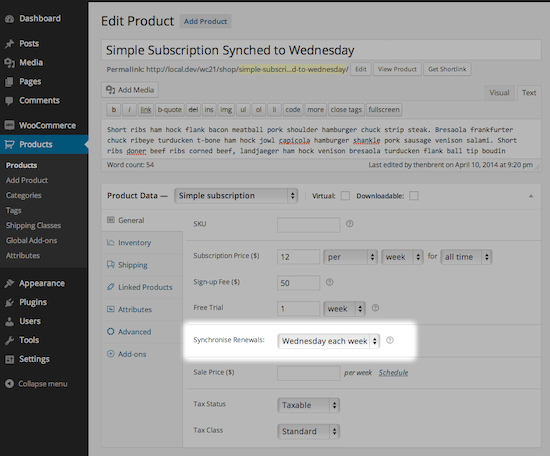
Ulike fornyelsesalternativer for ulike fornyelsesperioder
Alternativene som vises for synkronisering av abonnementsfornyelser vil være avhengig av fornyelsesperioden for abonnementsproduktet.
- Fornyes ukentlig : Velg hvilken som helst ukedag, som mandag eller søndag .
- Fornyes månedlig : Velg en spesifikk dag i måneden, eller angi fornyelser som skal behandles den siste dagen i måneden. Husk den siste dagen i måneden. Dette vil føre til at den nøyaktige datoen varierer mellom den 28. og den 31.
- Fornyes årlig : Velg en spesifikk dato i året, for eksempel 18. januar eller 22. mai.
Mer informasjon
- Lær hvordan du aktiverer fornyelsessynkronisering .
- Kom i gang med en Introduksjon til WooCommerce -abonnementer .
- Sjekk ut WooCommerce Butikksjefveiledning for mer informasjon om WooCommerce -abonnementer.